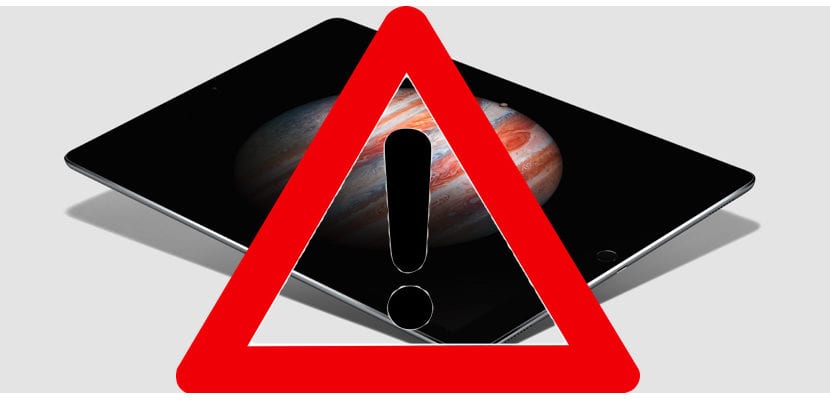
Cada vegada els més petits de la casa accedeixen d'una forma molt més ràpida als dispositius digitals. Part de la culpa la tenen els pares per intentar entretenir el més petit perquè els deixin una mica tranquils. Però no tota la culpa és dels pares sinó també dels desenvolupadors.
Des que fa un parell d'anys Apple creés una nova categoria en l'App Store anomenada Nens, on podem trobar aplicacions per als més petits de la casa classificades per edats, els desenvolupadors d'aquest tipus d'aplicacions sembla que hagin vist el cel obert i s'han centrat en desenvolupar apps per a aquest categoria.
Actualment a l'App Store podem trobar desenvolupadors com Toca Boca, Sago Mini o Pepi Play que ens ofereixen unes aplicacions fantàstiques per als més petits de la casa, que a més d'entretenir, els ensenyen. Però el dispositiu és utilitzat de forma esporàdica pels més petits de la casa i en ocasions per als no tan petits. És aquí quan hem de tenir en compte el tipus de contingut a què poden accedir.
D'acord nostres fills van creixent seus interessos i gustos van canviat i nosaltres hem de tractar d'adaptar-nos a ells. Els jocs que li agradaven abans no són els mateixos que li agraden ara. Les pel·lícules de dibuixos estan passat a un segon pla, el mateix succeeix amb els llibres, programa de televisió, pàgines web ...
Afortunadament iOS ens permet controlar el tipus de contingut que es pot mostrar en el nostre iPad. De manera que podem limitar l'accés a certes aplicacions potencialment incorrectes pel seu contingut a més de limitar el contingut a què poden accedir ja siguin pel·lícules, llibres, aplicacions, pàgines web ... Per restringir l'accés a contingut no apropiat des del nostre iPad tenim diferents opcions.
Restringir aplicacions en l'iPad
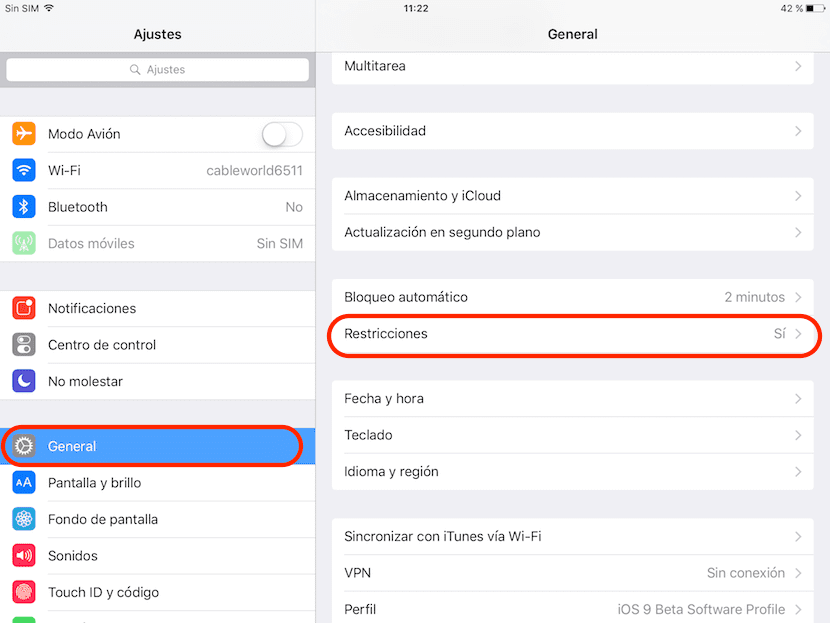
- En primer lloc ens dirigim fins Paràmetres
- Dins d'Ajustaments busquem l'opció General.
- Ara ens dirigim fins Restriccions. Si no les tenim activades, en primer lloc el dispositius no sol·licitarà que creem una contrasenya per evitar que qualsevol persona pugui desactivar-les.
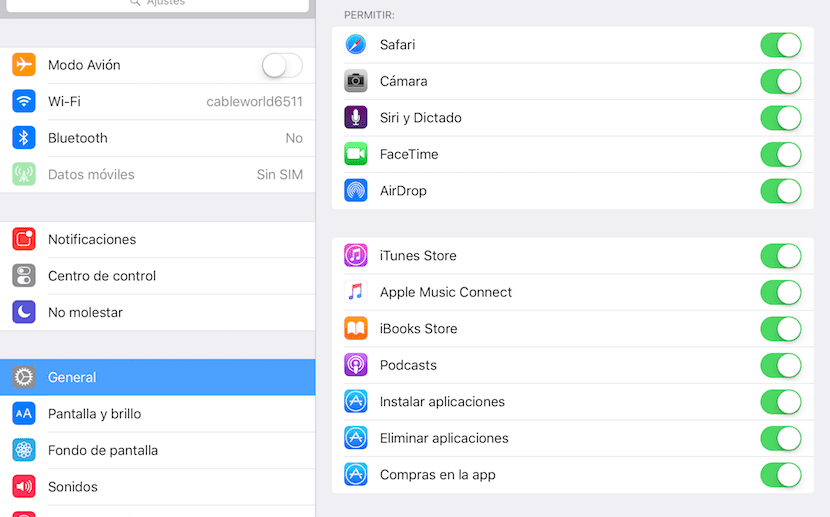
- Dins de les restriccions es mostraran en primer lloc les funcions i aplicacions de sistema que podem bloquejar com Safari, Càmera, Siri, FaceTime, AirDrop, iTunes Store, Apple Music, iBooks Store, Podcast i Eliminar, esborrar i comprar aplicacions. Per bloquejar l'ús de qualsevol d'elles, tan sols hem de desmarcar la casella, que per defecte es troba marcada en verd.
Restringir contingut en l'iPad
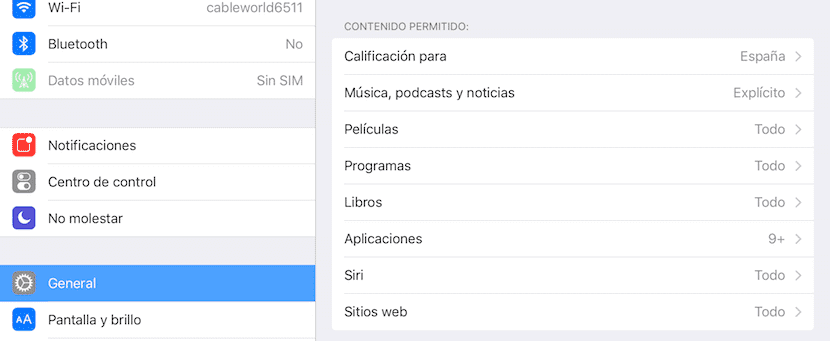
El següent grup d 'opcions que trobem està relacionat amb el contingut que es pot mostrar en el dispositiu. En primer lloc trobem la classificació basada en el país en què ens trobem. A continuació trobem les restriccioness que podem establir segons sigui música, pel·lícules, programes de TV, llibres, aplicacions, Siri o llocs web.

Si volem, per exemple, evitar que el nostre fill petit jugui a l'Modern Combat 5, ens dirigirem fins a Aplicacions i desmarcaremos la casella corresponent a l'edat mínima recomanava per a aquest joc. D'aquesta manera l'aplicació no es mostrarà en l'iPad quan estiguin activades les restriccions. Un altre exemple el trobem en les pel·lícules, on també podem restringir la reproducció segons la classificació de les pel·lícules que prèviament establim i que són apropiades per al nostre fill.
Restringir la privacitat en l'iPad
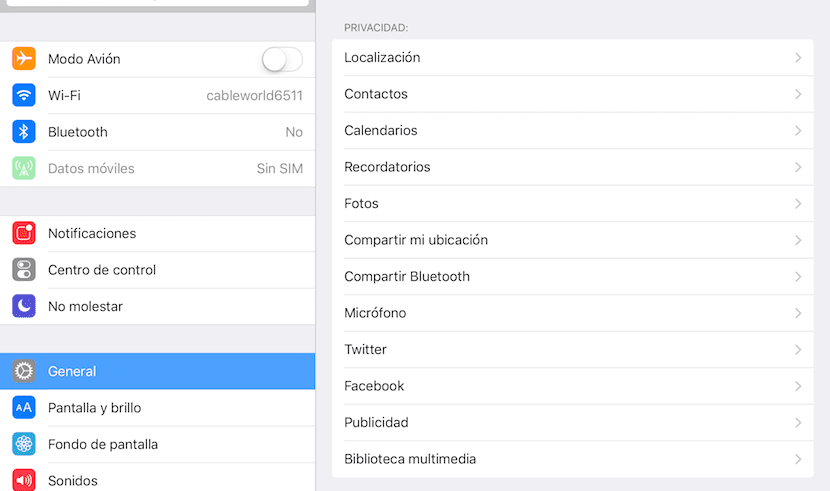
Aquesta opció ens permet eliminar els accessos que hem autoritzat prèviament a les diferents aplicacions que hem instal·lat al nostre iPad. Per exemple, dins de Fotos, trobem les aplicacions a les que els hem donat accés per poder accedir al nostre rodet bé per a guardar les imatges que capturem o bé per compartir a través de l'aplicació.
Restringir els canvis permesos en l'iPad
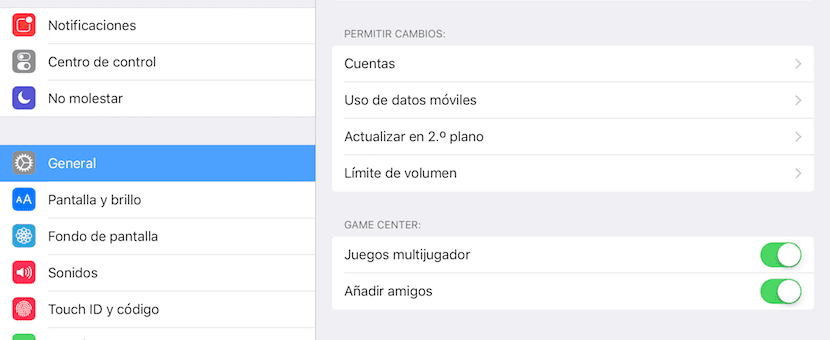
Aquesta opció permet evitar que es puguin efectuar canvis en l'ús de les dades mòbils (desactivar), Les actualitzacions en segon pla i més d'evitar que s'afegeixin, s'editen o eliminin comptes de correus de l'aplicació Mail.
Restringir opcions en Game Center
Fins el maleït Game Center té els seus propis restriccions. Aquest menú ens permet restringir jocs mutilador i que afegim nous amics. Els millor és sempre tenir desactivada aquesta opció directament des de l'opció Game Center.
